

Escrito por Gina Barrow, Última actualización: 27 de agosto de 2019
Instagram es la mejor plataforma para mostrar tus fotos de vacaciones, selfies y todos los momentos capturados que quieres que el mundo vea. Sin embargo, como cualquier otra aplicación, hay momentos en los que experimentará algunos problemas en el camino.
El problema más común reportado es recibir un mensaje de error como: "Instagram hubo un problema al importar tu video". Este problema en realidad afecta a cualquier tipo de dispositivo y puede ser causado por diferentes factores.
Si eres una de esas personas afectadas por este problema de IG, lee esta publicación para ver cómo solucionarlo antes.
Parte 1. Por qué no puedes subir videos a InstagramParte 2. Cómo corregir el error en Instagram: "Hay un problema al importar tu video"Parte 3. Conclusión
La gente también LeerCómo exportar marcadores de Google Chrome a SafariGoogle Photos Backup lento? ¡Aquí están las soluciones!Cómo guardar fotos de Instagram en iPhone
Puede ser un video sorpresa que quieras subir a tu cuenta de Instagram para que tus amigos también puedan verlo. Pero luego, recibió un error al subir. Antes de llegar a varias conclusiones, primero debemos entender por qué y cómo obtuviste el error.
Existen varios motivos por los que tiene este problema de carga. Antes de continuar y encontrar soluciones, lo mejor es determinar primero la causa raíz del problema. Eso sí, definitivamente te ahorrará más tiempo.
Aquí hay una lista de verificación que puede revisar:
Por lo general, el problema radica en el formato de video que no es compatible con Instagram. Lo que puede hacer es revisar las pautas de los videos de la comunidad antes de subirlos.
Instagram actualizó sus requisitos de video para cargas, aquí hay algunas cosas importantes a tener en cuenta:
Nota:
Las especificaciones varían en la relación de aspecto y las dimensiones del video. IGTV proporciona un conjunto de especificaciones totalmente diferente en caso de que desee crear dicho contenido.
Si tiene una conexión estable, un formato de video compatible y una cuenta de Instagram que funcione, entonces debe ejecutar algunas pruebas para solucionar el problema de carga.
Una de las razones principales por las que su video de Instagram no se cargará se debe al formato de archivo incompatible. Por lo general, estos son los videos tomados por cámaras digitales o aquellos descargados de Internet.
Sin embargo, puedes fácilmente convierte estos videos para que coincidan con las especificaciones de Instagram. Hay muchos convertidores en línea disponibles que le permiten cambiar el formato de archivo a .MP4, calidad de video, tamaño, recorte y edición de la resolución.
También puede descargar programas que ofrecen la misma o más funciones.
A veces, una conexión a Internet débil puede impedir que seamos sociables. Puede experimentar lentitud, congelación e incluso errores no deseados en las aplicaciones o sitios a los que intenta acceder.
Si está utilizando WI-FI, asegúrese de que la intensidad de su señal sea excelente. Puedes instalarte en una esquina donde obtienes toda la señal. Lo mismo ocurre con los usuarios de datos móviles; encuentre un lugar donde obtenga una buena señal antes de comenzar a subir videos a su cuenta de Instagram.
Intente encender o apagar el WI-FI o los datos móviles cuando la señal se ralentice.
El uso de Instagram a diario ahorra muchos archivos de caché en su dispositivo. Estas memorias caché a veces pueden causar interrupciones al usar dicha aplicación. Peor aún, pueden causar errores al igual que al subir videos.
Lo que puedes hacer es intenta borrar los cachés de Instagram a partir de su Ajustes. y vuelva a intentar cargar su video para ver si el problema se ha resuelto. Borrar cachés no eliminará la información de su cuenta.
Si todavía tiene el mismo problema, también puede intenta eliminar los datos de Instagram. Puede hacer esto volviendo a Ajustes., luego toca Instagram y presiona Borrar datos.
Borrar los datos requerirá que vuelva a iniciar sesión en su cuenta. También perderá toda la configuración o la información de la cuenta que haya guardado anteriormente. Sin embargo, borrar datos puede ayudar a corregir errores de muchos tipos.
Esta podría ser la solución de problemas más básica pero funciona de manera eficiente. Intente reiniciar su teléfono apagando y volviendo a encender para permitir que el dispositivo se actualice rápidamente desde las aplicaciones y la red.
Una vez que haya terminado de reiniciar, puede intentar subir videos a Instagram y ver si está funcionando ahora.
Otro posible problema que estamos buscando aquí es errores o errores en la aplicación. Por lo general, los desarrolladores de aplicaciones lanzan nuevas actualizaciones para corregir errores y errores que han encontrado.
Lo que debe hacer primero es verificar si hay alguna actualización reciente de Instagram. Si es así, actualice la aplicación y vuelva a intentar cargar sus videos. En realidad, esto podría solucionar cualquier problema que tenga.
Sin embargo, si el problema se intensifica, puede optar por desinstalar la aplicación por un tiempo y volver a instalarla después de unos minutos. Puedes ir fácilmente al PlayStore or AppStore para volver a descargar Instagram.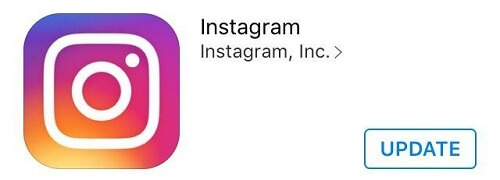
En realidad, Instagram te permite guardar todas las fotos y videos que has subido para guardarlos en tu dispositivo.
Si ha habilitado esta función, puede encontrar problemas cuando se quede sin espacio. Lo que puede hacer es desactivar esta opción.
Una vez que haya hecho esto, cualquier contenido que cargue en su cuenta de IG no se guardará en su dispositivo.
Ahí tienes; Estoy bastante seguro de que si realiza alguno de estos métodos de solución de problemas, le hemos recomendado que su problema de carga de videos se resuelva de inmediato.
Comparta esto también con amigos para que sepan qué hacer la próxima vez que vean este error.
Comentario
Comentario
FoneDog iOS Toolkit
There are three ways to retrieve deleted data from an iPhone or iPad.
descarga gratuita descarga gratuitaHistorias de personas
/
InteresanteOPACO
/
SIMPLEDificil
Gracias. Aquí tienes tu elección:
Excellent
Comentarios: 1.5 / 5 (Basado en: 6 El número de comentarios)